发布时间:2023-05-23 13:40:25来源:JQDEMO.COM
苹果13引导式访问怎么用?苹果13支持引导访问,让大家可以保护好自己的隐私,只使用当前的功能。下明细表就为大家带来了打开使用的方法,感兴趣的小伙伴快来看看吧。

设置引导访问
点击“设置”>“辅助功能”,然后打开“引导访问”。
选择“密码设置”,然后确认“设置引导访问密码”。
输入密码,然后再输入一次。在这里,你也可以打开面部ID或触摸ID,作为结束引导访问会话的方法。

开始引导访问会话
选择所需的应用程序。
在iPhoneX或更新型号上,连续按下三个侧面按钮。连续三次按下iPhone8或更早型号的主屏幕按钮。
如果你想停止对屏幕的某些部分的触摸操作做出反应,请用你的手指圈出这些区域。用户可以移动圆圈或调整圆圈大小,也可以通过点击x来移除。
点击“引导访问”,找到下面的“开始”。或者,如果你想通过Siri*开始引导访问会话,请打开你需要的应用,然后告诉Siri“打开引导访问”。

控制哪些功能可以使用?
如果您想关闭功能或设置时间限制,请按下三个侧面按钮或主屏幕按钮,选择“选项”。如果您没有看到“选项”,请再次按下三个侧面按钮或主屏幕按钮,然后输入您的密码。
找出所需的选项,然后轻点“完成”。

结束引导访问会话
连续按下三个侧面按钮或主屏幕按钮,输入您的引导访问密码,点击下方结束。或者,如果您打开触摸ID或面部ID进行引导访问,请连续按下两个侧面按钮或主屏幕按钮。
以上就是小编为您带来的苹果13引导式访问怎么用的方法介绍,希望能帮助到大家。JQ下载站还有许多软件操作方法和测评信息,快来关注我们吧,精彩不容错过。

iphone14如何退出苹果ID 退出苹果ID方法介绍

iphone14如何注册苹果ID 注册苹果ID方法分享

苹果14搜索界面在哪关闭 搜索界面关闭方法介绍

苹果14小组件怎么设置 小组件设置方法介绍

苹果14墙纸如何设置 墙纸设置方法介绍

苹果手机怎么传输文件到电脑 传输文件到电脑方法说明
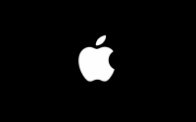
苹果手机怎么传输数据到新手机 传输数据到新手机方法介绍

苹果传输数据中途中断了怎么办 传输数据中途中断解决方法

苹果14promax后置摄像头怎么样 后置摄像头像素配置介绍

苹果14车祸检测是什么功能 车祸检测功能详细介绍
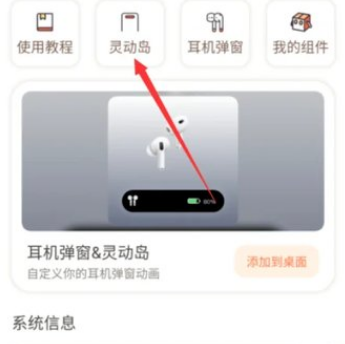
苹果手机怎么设置灵动岛 设置灵动岛方法介绍

苹果手机怎么设置节假日闹钟 设置节假日闹钟方法介绍

苹果手机文件管理在哪 文件管理具体位置介绍

苹果手机无边记是什么 无边记功能详细介绍

苹果13视频怎么制作 视频制作方法介绍

苹果13微信视频怎么美颜 微信视频美颜方法分享

苹果版余额宝哪里开通 余额宝开通操作流程
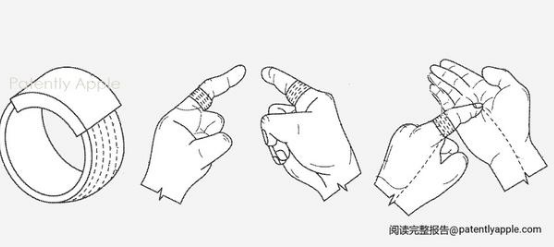
苹果智能戒指有什么功能 智能戒指作用介绍

苹果14电池健康程度在哪看 电池健康程度查询方法介绍

苹果15ultra价格会是多少 15ultra价格详细介绍

屠龙霸业一刀传世
108.14M | 挂机养成

龙神之光传奇三职业
147.73M | 挂机养成

龙奕传奇
未知 | 挂机养成

赤月超变传奇冰雪单职业
未知 | 挂机养成

风雷无限刀
未知 | 挂机养成

冰雪重燃打金服
未知 | 挂机养成

皇城传奇超变传奇
304M | 挂机养成

传奇怀旧版完美归来
304M | 挂机养成

1.80复古天星传奇
2.09M | 挂机养成

传奇战记大威天龙
95MB | 挂机养成

蓝月战神2022最新版
154.23MB | 挂机养成

悠长假期小米版
553.1M | 模拟塔防

决胜足球当乐版
374.5M | 体育竞技

恐怖屋躲猫猫
89.2M | 休闲益智

三国我是主公
36.9M | 模拟塔防

迷你托卡医院
285.4M | 休闲益智

2023-04-10
网易云音乐怎么设置状态栏歌词 设置状态栏歌词方法介绍
电视家怎么设置定向推送 设置定向推送教程介绍
维词账号怎么注销 注销账号步骤分享
伊对怎么发布瞬间 发布瞬间教程介绍
美柚怎么查看关于美柚 查看关于美柚方法介绍
美图秀秀编辑区域怎么设置 编辑区域设置方法介绍
飒漫画如何退出登录 退出登录步骤一览
飞书如何编辑工作台 编辑工作台方法介绍
qq怎么发大表情 发大表情方法介绍